Thủ thuật
CÁCH KHẮC PHỤC LỖI LAPTOP KHÔNG THỂ TẮT ĐƯỢC CHẾ ĐỘ MÁY BAY
Chế độ máy bay cho phép người dùng tắt tất cả các kết nối không dây trên máy tính một cách nhanh chóng. Kết nối không dây gồm Wifi, dịch vụ mobile broadband, Bluetooth, GPS hoặc GNSS, Công nghệ NFC và tất cả các loại kết nối không dây khác.
Gần đây, nhiều người dùng phàn nàn về vấn đề không thể tắt được chế độ máy bay sau khi cập nhật lên Windows 10. Các vấn đề về chế độ máy bay có thể là không tắt được chế độ máy bay vì không xuất hiện nút bật tắt chế độ. Và có một số trường hợp chế độ máy bay tự động bật, do đó không thể kết nối với các thiết bị không dây khác. Vì vậy, bài viết này sẽ hướng dẫn các bạn cách khắc phục sự cố không thể tắt chế độ máy bay trong Windows 10.
Cách sửa lỗi không thể tắt chế độ máy bay trên Windows 10
- Giải pháp 1: Thay đổi các thuộc tính của Netwwork Adapter
- Giải pháp 2: Bật nút công tắc không dây trên máy tính
- Giải pháp 3: Vô hiệu hóa và kích hoạt kết nối mạng
- Giải pháp 4: Cập nhật phần mềm driver cho Network Adapter
Giải pháp 1: Thay đổi các thuộc tính của Netwwork Adapter
Bước 1: Tìm Device Manager trong menu Start hoặc Cortana và mở nó.
Bước 2: Truy cập vào phần Network Adapter bằng cách nhấp đúp vào nó.
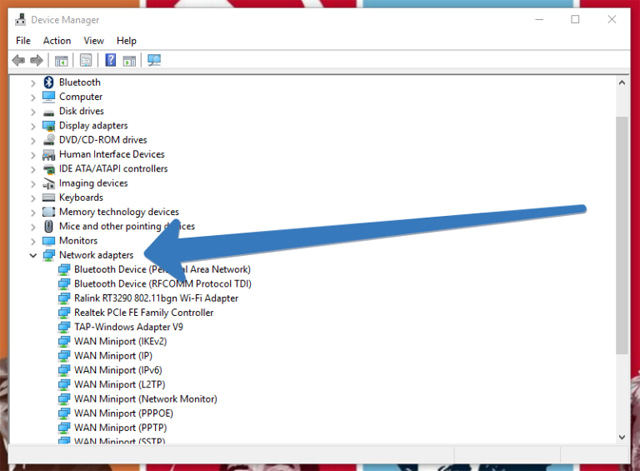
Bước 3: Tìm modem không dây của bạn từ danh sách có sẵn và nhấp chuột phải để mở Properties.
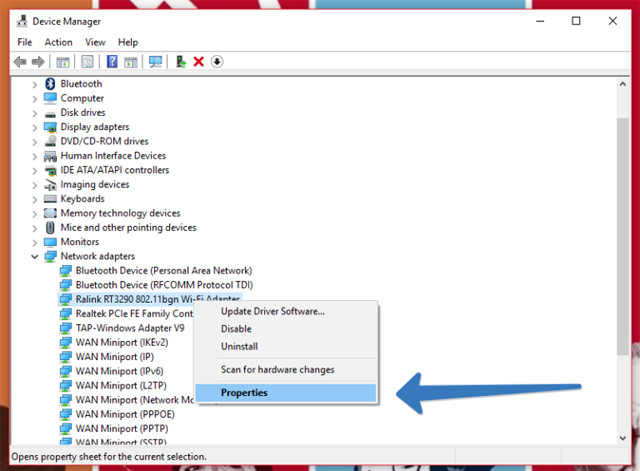
Bước 4: Trong hộp thoại Properties hiện ra, chọn tab Power Management và bỏ chọn Allow the computer to turn off this device to save power.
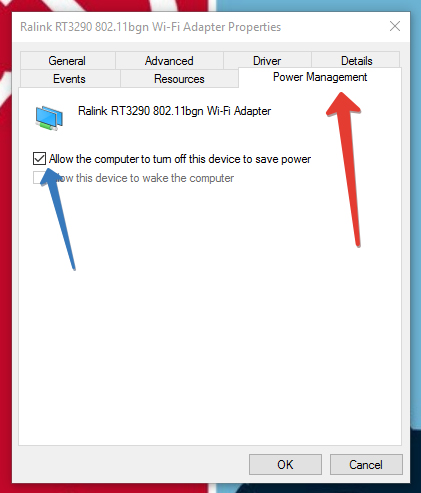
Bước 5: Để áp dụng các thay đổi, bấm nút OK. Thao tác này sẽ khắc phục lỗi không thể tắt chế độ máy bay trong Windows 10.
Giải pháp 2: Bật nút công tắc không dây trên máy tính
Nếu máy tính của bạn có nút công tắc không dây hãy bật nó lên nếu nó đang tắt.
Giải pháp 3: Vô hiệu hóa và kích hoạt kết nối mạng
Bước 1: Vào Settings và click vào Network & Internet.
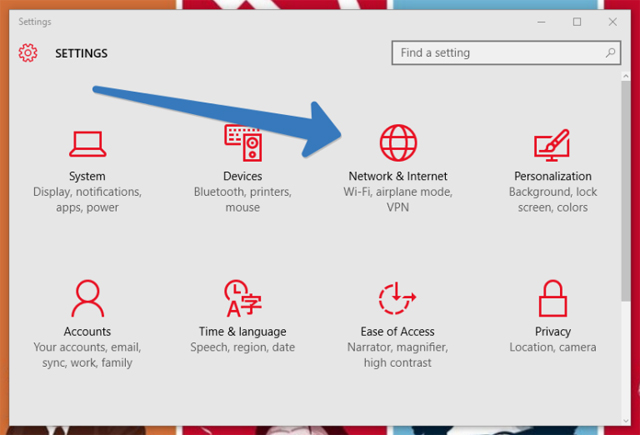
Bước 2: Theo mặc định, cài đặt của phần Wifi sẽ ở bên trái, chú ý đến khung bên phải của cài đặt Wifi, tìm liên kết Change adapter options và click vào nó.
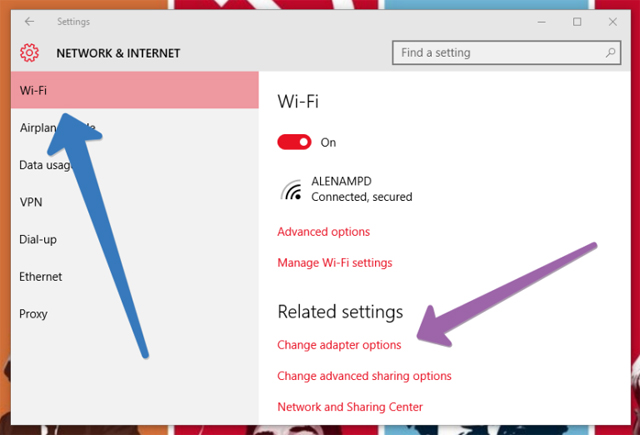
Bước 3: Một cửa sổ bật lên, nhấp chuột phải vào kết nối không dây và chọn Disable.
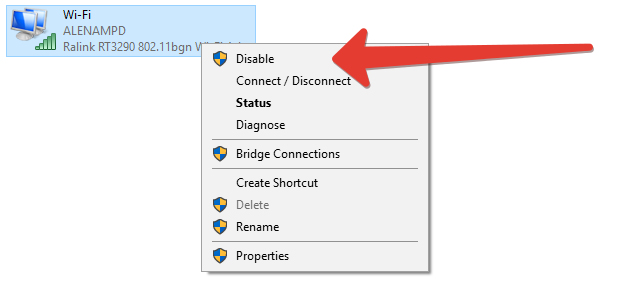
Bước 4: Thao tác này sẽ vô hiệu hóa kết nối không dây. Nếu muốn kích hoạt lại chỉ cần nhấp chuột phải và chọn Enable.
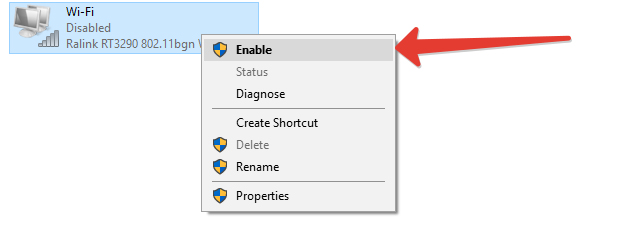
Giải pháp 4: Cập nhật phần mềm driver cho Network Adapter
Bước 1: Mở Device Manager
Bước 2: Tìm tùy chọn Network Adaptor và mở rộng để xem toàn bộ danh sách.
Bước 3: Nhấp chuột phải vào adapter không dây và click vào Update driver software.
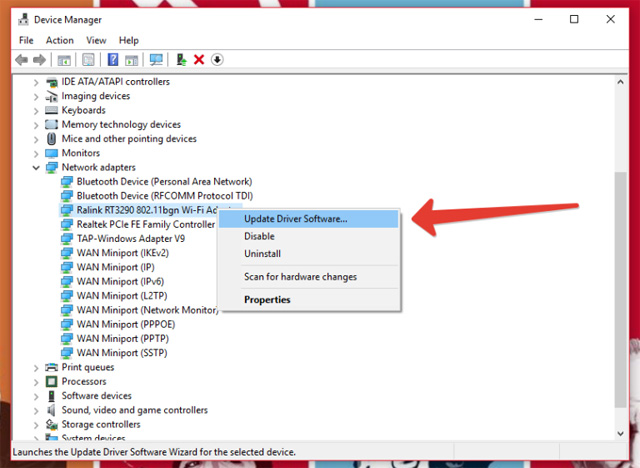
Bước 4: Trong cửa sổ xuất hiện chọn phương thức cập nhật driver, click vào Search automatically for updated driver software.
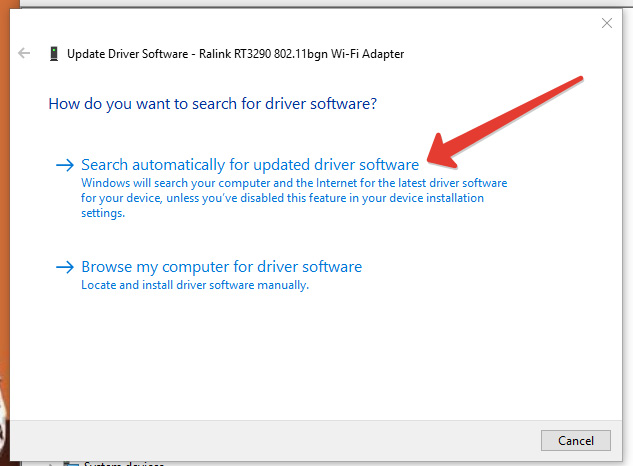
Bước 5: Hệ thống sẽ tìm kiếm online để cập nhật driver.
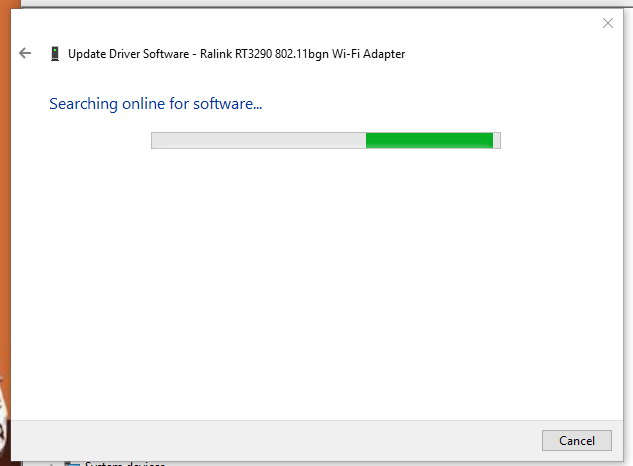
Bước 6: Một thông báo Windows has successfully updated your driver software hiện ra cho biết cập nhật driver thành công.
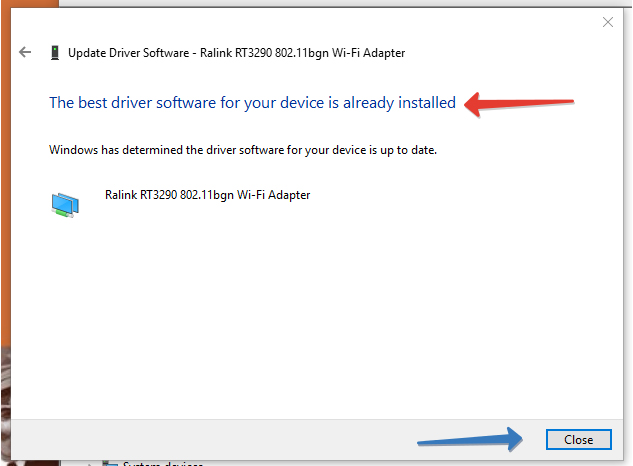
Chúc các bạn thành công!
Khi cần hỗ trợ liên hệ PAGE:https://www.facebook.com/LaptopFPT.com.vn/
By: Lananh



laptop mình tự nhiên mở chế độ trên máy bay, giờ tắt ko đc. chỉ mình với. cảm ơn
chào bạn !
bạn cần hỗ trợ qua shop hỗ trợ nhé
số 15 lương thế vinh thanh xuân hn
Đúng rồi máy tính của mink cx bị giờ thì hết r
Laptop dell của mình bật chế độ máy bay bây giờ không tắt được chỉ cho mình với
bạn cmt số điện để kỹ thuật bên shop hỗ trợ ạ
Máy tính của e tự động bật chế độ máy bay bây giờ không tắt đi được
Chỉ cho e vs ạ
Máy tính của e tự động bật chế độ máy bay bây giờ không tắt đi được
Chỉ cho e vs ạ ?
Bạn để lại sđt bên mình hỗ trợ nha
Máy e chế độ airphane bật mà tắt k dc
Chào bạn
Rất xin lỗi vì để xót câu hỏi của bạn
Bạn đã xử lý đc lỗi chưa ạ
Nếu chưa vui lòng để lại sdt bên mình hỗ trợ nha
Laptop dell của e nó ko tắt đc chế độ máy bay , biểu tượng hình máy bay thì bị vô hiệu hóa, còn nút Mobile hotspot cx vô hiệu hóa lun, ai giúp e vs ??
Chào bạn
Rất xin lỗi vì để xót câu hỏi của bạn
Bạn đã xử lý đc lỗi chưa ạ
Nếu chưa vui lòng để lại sdt bên mình hỗ trợ nha
Mình cũng bị lỗi tương tự thế này, cách khắc phục như nào vậy bản ơi?
Chỉ mình với
Dell permission m4800 của mình..không thể tắt được flight mode..dù mình đã thử làm theo những cách đó
Chào bạn
Rất xin lỗi vì để xót câu hỏi của bạn
Bạn đã xử lý đc lỗi chưa ạ
Nếu chưa vui lòng để lại sdt bên mình hỗ trợ nha
Laptop dell i7 của mình tự bật chế độ máy bay bây giờ không tắt được,chỉ cho mình với
Chào bạn
Rất xin lỗi vì để xót câu hỏi của bạn
Bạn đã xử lý đc lỗi chưa ạ
Nếu chưa vui lòng để lại sdt bên mình hỗ trợ nha
Laptop dell của e tự động bật chế độ máy bay giờ không tắc đc, biểu tượng hình máy bay bị vô hiệu hóa. Dù e làm theo những cách trên cũng k đc. Mn chỉ e vs ạ!!!
bạn liên hệ qua page:https://www.facebook.com/LaptopFPT.com.vn/
Máy em nó tự bật chế độ máy bay xong nó không cho tắt hay làm bất cứ thứ gì để kết nối với mạng ạ, giúp e với @@
Lap Dell của em tự bật airplance mode, biểu tượng bị vô hiệu hóa, vào setting để bật lại thì phát hiện nó cũng bị vô hiệu hóa luôn. Em đã thử cả 5 cách trên nhưng vẫn vô dụng, huhu. Ad giúp em với ạ
chào bạn bạn liện hệ page:https://www.facebook.com/LaptopFPT.com.vn/
Lap Dell của em tự động bật airplane mode, biểu tượng hình máy bay sau đó bị vô hiệu hóa, em thử vài setting để tắt nhưng phát hiện cũng vô hiệu hóa luôn. Em đã thử 5 cách trên nhưng cũng vô dụng, huhu. Ad giúp em với ạ
Máy tính của em bị bật chế độ máy bay mà không tắt được
, có thể chỉ em cách khắc phục được không a
chào bạn bạn liện hệ page:https://www.facebook.com/LaptopFPT.com.vn/
Laptop dell của em tự bật chế độ máy bay em tắt không được giúp em với ạ
chào bạn bạn liện hệ page:https://www.facebook.com/LaptopFPT.com.vn/
Máy tính của mình bật chế độ máy bay bây giờ không tắt được
chào bạn !
bạn liên hệ page:https://www.facebook.com/LaptopFPT.com.vn/
Máy tính asus của mình cũng k tắt được
Giúp mình với ad
bạn liên hệ qua page :https://www.facebook.com/LaptopFPT.com.vn/?ref=bookmarks
Khi cần hỗ trợ liên hệ PAGE:https://www.facebook.com/LaptopFPT.com.vn/
Máy tính dell của em nay cũng tự nhiên bật chế độ airplane mode mặc dù không bao giờ động nới chế độ đó , làm các cách trên đều không được ạ giúp em với
http://gamenet.thaibinhweb.com/2018/08/25/cach-khac-phuc-loi-laptop-khong-the-tat-duoc-che-do-may-bay/
Bạn xem kham khảo bài viết AD đã hướng dẫn rất kĩ nhé… Không thực hiện được thao tác bạn CMT SĐT bộ phận chăm sóc bên mình sẽ liên hệ bạn để hỗ trợ chi tiết ạ.
laptop của em tự động bật chế độ máy bay xong rồi tắt không đc, giúp em vs
http://gamenet.thaibinhweb.com/2018/08/25/cach-khac-phuc-loi-laptop-khong-the-tat-duoc-che-do-may-bay/
Bạn xem kham khảo bài viết AD đã hướng dẫn rất kĩ nhé… Không thực hiện được thao tác bạn CMT SĐT bộ phận chăm sóc bên mình sẽ liên hệ bạn để hỗ trợ chi tiết ạ.
máy tính HP của mình sau một thời gian không dùng giờ bật máy lên thì chế độ máy bay tự động bật tắt, tắt được nhưng lâu lâu lại tự động bật lên rất phiền :(Mình phải làm gì đây ạ?
http://gamenet.thaibinhweb.com/2018/08/25/cach-khac-phuc-loi-laptop-khong-the-tat-duoc-che-do-may-bay/
Bạn xem kham khảo bài viết AD đã hướng dẫn rất kĩ nhé… Không thực hiện được thao tác bạn CMT SĐT bộ phận chăm sóc bên mình sẽ liên hệ bạn để hỗ trợ chi tiết ạ.
Máy tính sony của e bị bật chế độ máy bay giờ không tắt đi được . Mong shop hỗ trợ e với . E cảm ơn
Laptop dell của e nó ko tắt đc chế độ máy bay , biểu tượng hình máy bay thì bị vô hiệu hóa, còn nút Mobile hotspot cx vô hiệu hóa lun, ai giúp e vs
laptop dell wifi chuyển sang chế độ máy bay. xin chỉ giúp mình ạ ! 0903 959698 thanks all !
máy tính dell của mình đang sử dụng mạng tự dưng chuyển qua chế độ máy bay rồi mất kết nối mà ko bật lại wifi dc
bạn đã xử lí được chưa nhỉ?
cài lại phần mềm là được ah
Laptop của em tự nhiên bật chế độ máy bay xong giờ không tắt đc ad chỉ em với ạ
Lap top e chỉnh chế độ máy bay h ko tắt đc ạ
Dạ máy tính của mình bị tắt chế độ máy bay không bật wifi lại được, nhờ giúp mình với ạ
bạn liên hệ hotline :0975996699 để đươc hỗ trỡ nhé
bạn liên hệ zalohotline:0975996699 nhé